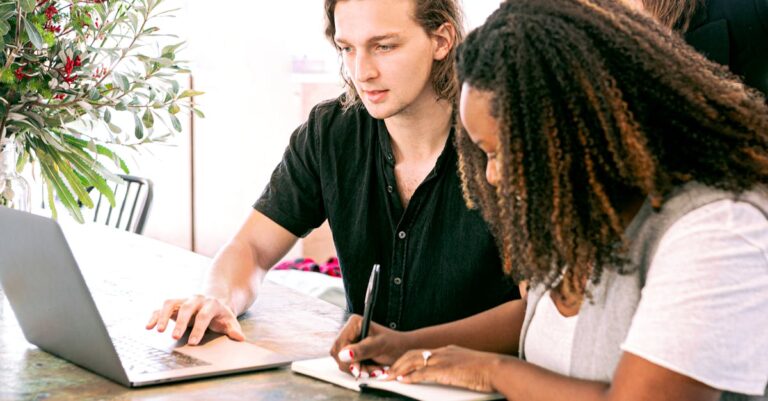Imaginez-vous prêt à démarrer une journée de travail productive sur votre Mac, mais au lieu de cela, il reste figé sur l’écran de chargement ou la barre de progression continue à 100 %. Que faire dans une telle situation frustrante ? Et si nous vous disions qu’il existe plusieurs méthodes simples et efficaces pour résoudre ce problème ? Ne laissez pas un petit souci technique ralentir votre quotidien numérique. Découvrez avec nous les astuces qui vous permettront de relancer votre machine et d’éviter de perdre vos données précieuses. Êtes-vous prêt à explorer les solutions qui pourraient bien transformer une matinée de frustration en succès ?
Affrontez la frustration d’un Mac bloqué à l’écran de chargement avec nos solutions pratiques ! Dans cet article, découvrez comment :
- Redémarrer votre Mac efficacement.
- Démarrer en mode sans échec pour identifier les problèmes.
- Récupérer vos données facilement grâce à des outils adaptés.
- Réinitialiser les paramètres système pour une remise à zéro.
- Utiliser l’Utilitaire de disques pour réparer votre système.
- Réinstaller macOS en dernier recours, sans perdre vos fichiers.
Ne laissez pas un simple écran gelé vous retenir ! Suivez nos conseils et retrouvez la fluidité de votre expérience Mac.

Si vous êtes utilisateur de Mac, il est fort probable que vous ayez déjà rencontré le désagrément d’un ordinateur qui reste bloqué à l’écran de chargement ou à la barre de progression. Ce problème peut être extrêmement frustrant, surtout lorsque vous avez des tâches urgentes à accomplir. Heureusement, plusieurs méthodes peuvent vous aider à résoudre ce désagrément et à retrouver un fonctionnement normal de votre appareil. Cet article vous offre des solutions efficaces pour débloquer votre Mac et éviter des pertes de données potentielles.
Comprendre le problème
Il est important de comprendre pourquoi votre Mac pourrait être bloqué. Généralement, ce phénomène survient suite à des erreurs de démarrage, principalement causées par un plantage du système d’exploitation. Cela peut résulter d’une mise à jour incomplète, de conflits avec des applications tierces ou même d’une défaillance matérielle.
Préparer le terrain pour la récupération
Avant de plonger dans les solutions, il est essentiel d’agir prudemment pour éviter d’écraser des données importantes. Si votre Mac ne démarre pas correctement, envisagez d’utiliser un logiciel de récupération de données, tel qu’iBoysoft Data Recovery for Mac, pour protéger vos informations avant d’appliquer des corrections.
| Problème | Solution Proposée |
| Écran de chargement bloqué | Redémarrer en mode sans échec |
| Barre de progression à 100% | Réinitialiser le NVRAM/PRAM |
| Mac qui ne démarre pas | Utiliser l’utilitaire de disque |
Redémarrer votre Mac
Dans de nombreuses situations, il suffit de redémarrer votre Mac pour le faire sortir de son état gelé. Maintenez le bouton d’alimentation enfoncé jusqu’à ce que l’appareil s’éteigne. Attendez quelques secondes puis appuyez à nouveau sur le bouton d’alimentation pour le rallumer. Cette simple action peut réinitialiser des processus bloqués.
Démarrer en mode sans échec
Le mode sans échec est spécialement conçu pour résoudre des problèmes liés aux erreurs de démarrage. Pour démarrer en mode sans échec, appuyez sur la touche Maj immédiatement après avoir allumé votre Mac. Cela désactive certaines extensions de démarrage et vous permet d’accéder à l’appareil avec des fonctionnalités limitées.
Réinitialiser la NVRAM/PRAM
Si votre Mac est toujours bloqué, essayez de réinitialiser la NVRAM (mémoire à accès aléatoire non volatile). Éteignez votre Mac et allumez-le tout en maintenant les touches Cmd + Option + P + R enfoncées. Maintenez les touches enfoncées jusqu’à ce que le logo Apple apparaisse. Cette action peut résoudre des problèmes liés à la configuration du démarrage de votre Mac.
Utiliser l’Utilitaire de disque
Pour accéder à l’Utilitaire de disque, redémarrez votre Mac tout en maintenant les touches Cmd + R. Une fois en mode récupération, choisissez Utilitaire de disque et effectuez des vérifications sur le disque. Cela peut résoudre des erreurs qui bloquent le démarrage.
Réinitialiser le SMC
Le SMC (System Management Controller) est responsable de diverses fonctions sur votre Mac, y compris la gestion de la puissance et le comportement de l’indicateur de charge. Pour le réinitialiser, éteignez votre Mac, puis selon le modèle de votre Mac (batterie amovible ou non), suivez la procédure appropriée. Cela peut souvent débloquer votre appareil.
Démarrer sur un autre système/macOS
Si vous avez accès à un autre Mac, créez un lecteur de démarrage. Cela vous permet d’installer un système d’exploitation fraîchement rechargé sur votre appareil figé. Suivez les instructions pour télécharger et créer un support d’installation bootable.
Prendre soins des périphériques externes
Parfois, des périphériques externes peuvent causer des conflits. Déconnectez tous les périphériques, tels que les imprimantes, disques durs externes ou clés USB, et essayez de redémarrer votre Mac. Cela peut résoudre le problème si un périphérique est à l’origine du blocage.
Analyser avec un logiciel de récupération
Si toutes les méthodes précédentes échouent et que vous avez des données critiques à récupérer, n’hésitez pas à utiliser un logiciel comme iBoysoft Data Recovery for Mac. Ce programme peut vous aider à restaurer des fichiers importants à partir d’un Mac qui ne démarre pas correctement. Il est conçu pour fonctionner même avec un disque dur corrompu.
Réinstaller macOS
Si aucun des conseils antérieurs ne fonctionne, une réinstallation complète de macOS peut être votre dernier recours. Avant de procéder, assurez-vous d’avoir sauvegardé vos données. Vous pouvez sélectionner “Réinstaller macOS” dans le mode de récupération lorsque vous maintenez Cmd + R au démarrage.
Éviter les problèmes futurs
Pour éviter que votre Mac ne rencontre ce genre de problème à l’avenir, assurez-vous de maintenir votre système à jour et de ne télécharger que des logiciels de sources fiables. Il est également sage d’effectuer régulièrement des sauvegardes de vos données sur un disque dur externe ou dans le cloud.
Conclusions finales et soutien
Si vous vous êtes retrouvé coincé sur l’écran de chargement, sachez qu’il existe plusieurs solutions. Chacune d’entre elles est conçue pour fonctionner dans différents scénarios. N’ignorez pas l’importance de la récupération des données au préalable, et n’hésitez pas à solliciter l’aide professionnelle si nécessaire pour résoudre des problèmes plus complexes.

1. Que faire si mon Mac reste bloqué sur l’écran de chargement ?
Pas de panique ! Redémarrez simplement votre Mac en maintenant le bouton d’alimentation enfoncé pendant quelques secondes. Une fois éteint, attendez une minute (pour que votre ordinateur puisse méditer, bien sûr) avant de le rallumer. Ça fonctionne plus souvent que l’on ne pense !
2. Comment entrer en mode sans échec sur mon Mac ?
Pour démarrer votre Mac en mode sans échec, appuyez sur la touche Maj dès que vous l’allumez. Gardez-la enfoncée jusqu’à ce que le logo Apple apparaisse. Si votre Mac accède au mode sans échec, félicitations ! Vous venez peut-être de sauver sa journée !
3. Que faire si je ne peux pas accéder à mes données ?
Ne désespérez pas ! Même si vous êtes bloqué, vous pouvez toujours essayer de récupérer vos données à l’aide de logiciels spécifiques. iBoysoft Data Recovery for Mac peut faire des merveilles. C’est comme appeler un super-héros de récupération de données pour le sauvetage!
4. Est-ce que réinitialiser le SMC va m’aider ?
Absolument ! La réinitialisation du SMC (System Management Controller) est souvent la solution miracle pour de nombreux problèmes de matériel. C’est comme faire un petit réajustement à votre Mac, un peu comme un massage pour ses circuits internes !
5. Qui dois-je appeler lorsque mon Mac est coincé ?
À part les amis qui vous ont toujours dit que les Macs sont infaillibles ? Si rien ne fonctionne, il est peut-être temps de penser à un professionnel. Ils ont les outils et l’expertise pour remettre votre Mac sur la bonne voie, sans que vous ayez à lui parler dans un langage informatique complexe.
6. Puis-je réparer cela moi-même sans être un expert ?
Bien sûr ! Beaucoup des solutions sont accessibles à tous. Tout ce qu’il vous faut, c’est un soupçon de patience et un peu de courage. Pensez à ça comme un défi de jeu vidéo : chaque étape que vous débloquez vous rapproche de la victoire !
7. Pourquoi mon Mac surchauffe-t-il parfois avant de se bloquer ?
Votre Mac pourrait être comme un chat qui a trop joué et qui est devenu fatigué. Si vous remarquez qu’il surchauffe, c’est le moment idéal pour lui donner un petit coup de frais. Assurez-vous qu’il dispose de ventilation et que les entrées d’air ne sont pas obstruées. On veut que votre Mac respire, pas qu’il s’étouffe !
8. Combien de temps puis-je attendre avant de m’inquiéter ?
En général, si votre Mac reste bloqué plus de 5 minutes sur l’écran de chargement, c’est le moment de prendre les choses en main. C’est un peu comme une surprise dans une boîte ; au-delà d’un certain temps, on commence à se demander si elle en vaut vraiment la peine !
9. Quel est le meilleur moyen de prévenir ces problèmes ?
Comme pour tout bon logiciel, la prévention est la clé ! Gardez votre système d’exploitation à jour, faites régulièrement des sauvegardes et assurez-vous d’avoir suffisamment d’espace sur votre disque dur. Un peu d’entretien régulier va beaucoup l’aider à ne pas devenir un Mac grincheux !
10. Est-ce que les autres utilisateurs rencontrent aussi ce genre de soucis ?
Oh oui, vous n’êtes pas seul ! De nombreux utilisateurs de Mac ont déjà rencontré ce genre de situation. C’est un rite de passage. Pensez-y comme à une aventure commune dans le monde numérique. Peu importe combien de problèmes surviennent, nous sommes tous là pour nous entraider !